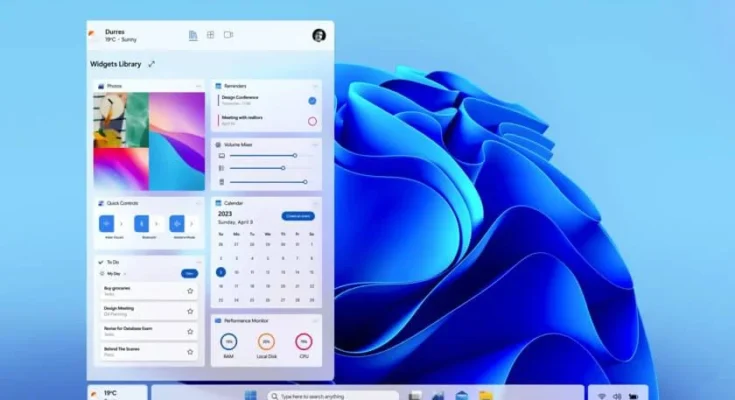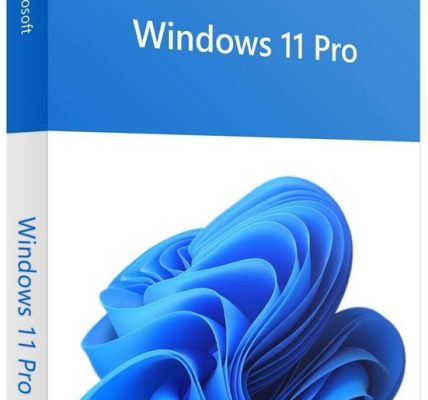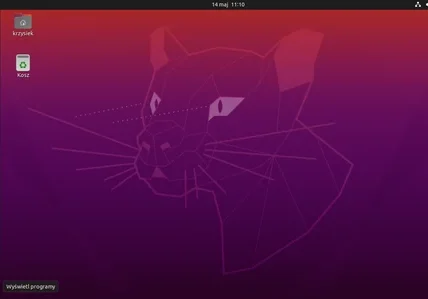Kontroler plików systemowych (SFC): Naprawa uszkodzonych plików Windows
Kontroler plików systemowych (SFC): Naprawa uszkodzonych plików Windows
Kontroler plików systemowych (SFC) to narzędzie wbudowane w system Windows, które służy do skanowania i naprawy uszkodzonych plików systemowych. Uszkodzone pliki systemowe mogą powodować różne problemy, takie jak błędy aplikacji, awarie systemu, a nawet brak możliwości uruchomienia komputera.
W tym poradniku przedstawimy Ci, jak używać Kontrolera plików systemowych do naprawy uszkodzonych plików Windows, a także omówimy typowe problemy, które można naprawić za pomocą tego narzędzia.

Kiedy używać Kontrolera plików systemowych?
Należy używać Kontrolera plików systemowych, jeśli doświadczasz następujących problemów:
- Błędy aplikacji: Aplikacje mogą się nie uruchamiać, zawieszać lub wyświetlać komunikaty o błędach.
- Awarie systemu: Komputer może się losowo restartować, zawieszać lub wyświetlać niebieski ekran śmierci (BSoD).
- Problemy z uruchomieniem: Komputer może nie uruchamiać się lub może się uruchamiać bardzo wolno.
- Inne problemy: Możesz napotkać inne problemy, takie jak brak dźwięku, problemy z połączeniem internetowym lub problemy z wyświetlaniem.
Jak używać Kontrolera plików systemowych:
Używanie Kontrolera plików systemowych jest proste:
- Otwórz wiersz polecenia z uprawnieniami administratora.
- Wpisz polecenie
sfc /scannowi naciśnij Enter. - Kontroler plików systemowych przeskanuje Twój system w poszukiwaniu uszkodzonych plików i naprawi je.
- Po zakończeniu skanowania uruchom ponownie komputer.
Typowe problemy naprawiane przez Kontroler plików systemowych:
Kontroler plików systemowych może naprawić wiele typowych problemów z systemem Windows, w tym:
- Uszkodzone pliki DLL: Pliki DLL (Dynamic Link Library) to biblioteki udostępniane przez różne aplikacje. Uszkodzone pliki DLL mogą powodować różne błędy aplikacji.
- Uszkodzone pliki systemowe: Pliki systemowe to pliki niezbędne do prawidłowego działania systemu Windows. Uszkodzone pliki systemowe mogą powodować awarie systemu i inne problemy.
- Uszkodzone pliki rejestru: Rejestr to baza danych zawierająca informacje o konfiguracji systemu Windows. Uszkodzone pliki rejestru mogą powodować różne problemy, takie jak problemy z uruchamianiem i błędy aplikacji.
Przykładowe scenariusze:
Przykład 1:
Aplikacja nie uruchamia się i wyświetla komunikat o błędzie. Używasz Kontrolera plików systemowych do naprawy uszkodzonych plików systemowych, a następnie aplikacja uruchamia się bez problemu.
Przykład 2:
Komputer losowo się restartuje. Używasz Kontrolera plików systemowych do naprawy uszkodzonych plików systemowych, a awarie systemu ustają.
Przykład 3:
Komputer nie uruchamia się. Używasz Kontrolera plików systemowych do naprawy uszkodzonych plików systemowych, a następnie komputer uruchamia się bez problemu.
Podsumowanie:
Kontroler plików systemowych to potężne narzędzie, które może pomóc Ci naprawić wiele problemów z systemem Windows. Jest to łatwe w użyciu narzędzie, które może zaoszczędzić Ci czasu i frustracji.
Dodatkowe informacje:
- Możesz również używać Kontrolera plików systemowych do sprawdzania integralności plików systemowych. Aby to zrobić, wpisz polecenie
sfc /verifyonlyw wierszu polecenia. - Jeśli Kontroler plików systemowych nie znajdzie żadnych uszkodzonych plików, możesz spróbować użyć innych narzędzi do naprawy systemu Windows, takich jak Narzędzie do rozwiązywania problemów z systemem Windows lub DISM.
- W przypadku poważnych problemów z systemem Windows może być konieczna reinstalacja systemu Windows.
Pamiętaj:
- Przed użyciem Kontrolera plików systemowych upewnij się, że masz kopię zapasową wszystkich ważnych plików.
- Używanie Kontrolera plików systemowych może potrwać kilka minut lub nawet godzin, w zależności od ilości danych do naprawy.
Mam nadzieję, że ten poradnik był pomocny!